スピアフィッシングの片棒を担がされ7月から停止していたが、結局サービス終了となってしまった。
参考Update on Firefox Send and Firefox Notes – The Mozilla Blog
代替としてはFramadrop(あえてリンクなし)を推奨しようとしたが2022年1月にサービス終了とのことなので、セキュリティを確保できるインストール不要転送サービスは現状何も知らない。
パソコンのファイルをスマホに移動させたり、容量の多いファイルをメールに添付できない時などで使う、ブラウザで有名なFirefoxのサービス「Firefox Send」を紹介。
- アップロード・ダウンロード共にhttps暗号化通信
- 運営元が信頼できる
- ダウンロード回数・時間制限・削除がついている
- 超シンプル
- 1Gまで対応
- 登録不要
- Firefoxアカウントがあれば最大2.5GB
上記のように簡単に使え、同じファイル転送サービスの宅ふぁいる便のようなことは、そもそも会員登録がないため絶対に起きない。
Firefox Send(ファイアフォックス センド)の使い方
ブラウザで有名なFirefox=Mozillaのサービス。
抜群の知名度を持ち、探せば探すほど「無料ファイル転送サービスはFirefox Sendでいいような?」となってしまったので、比較すらやめた。

Firefoxが来ちゃったら、プライバシー的な意味も含めてもうどこも勝てないと思う。
アップロードをする
さっそく、Firefox Sendにアクセスしよう。
ファイルサイズは1GBまで対応しているので、通常気にする必要はない。

「ダウンロード回数」と「パスワードを設定」することができる。
ダウンロード回数制限は「1・2・3・4・5・20」の6段階。
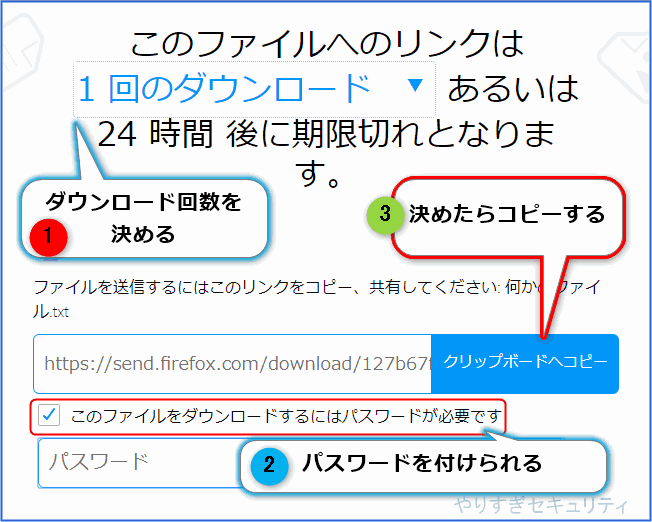
ダウンロード回数を1回にすれば、相手がダウンロードしたことを確認するだけでセキュリティが守られる。
もっと簡単に言うと、誰かに盗まれる前にダウンロードをすれば勝ち。
URLは「メールで送る」以外に、「チャットアプリに貼り付け」・「QRコードを作成して読み取る」など様々な使い方があり、QRコードを使った方法は後で説明する。
相手がダウンロードをしたのか確認・削除する方法
アップロードページに戻ると、下の方にアップロード中のデータが表示される。


このように、新たに追加された項目でURLをコピーしたり、残り時間を確認し、ダウンロードされたかどうかを確認して削除することができる。
QRコードでURLを送る
自分に送る場合はメールではなく、QRコードを使いスマホかタブレットで読み取ったほうが、メールやチャットアプリのサーバーにも情報が残らずちょっとオトク。
QRのススメでURLを入力し、QRコードを作成して読み取れば簡単に使えるので、あとは読み取ったページに飛び、ダウンロードをする。
QRコード読み取りアプリをインストールしていなくても、スマホ・タブレットによってはカメラアプリに「QRコード自動読み取り」が付いているかもしれないので、一度試してみよう。
即席のパスワードを作る
自分で考えるのが面倒なので、Webサービスでパスワードを作成しよう。ちょうど有名なアンチウイルスソフトのサービスがあるので、即席パスワードはここで作ると良い。
すぐに使って破棄するので、初期設定の20桁全チェック入り状態で作成してOK。
コピーの欠点として、読み取った側がコピーした際に作ったパスワードがクリップボードに残ってしまう。これはURLも同じことだ。
Webサービスで作成したパスワードをずっと使うのはいくらノートンでも非推奨なので、パスワード管理ソフトで生成し、保存しよう。
ダウンロードをする
何らかの形で入手したURLから移動すると、このページが表示される。

パスワードを設定していたら、「ダウンロード」をする前に入力を求められる。
ファイルの保管場所
パソコンなら「ブラウザで設定したダウンロードを保管する場所」だ。
Androidはメーカーによって名称・順序が違うかもしれないが、「設定」→「端末??(無ければ次の項目に進む)」→「『ストレージ』か『内部ストレージ』か『SDカード』の名称を探す」→「ダウンロード」という項目に、ダウンロードしたファイルが表示されているかも。
Firefox Sendの弱点
- Send側で複数のファイルを一度に送れないので、事前に圧縮してまとめる
- 一度に送れるのは1GBまで
- QRコードを表示させるのに、他のサービスを使う
QRコードは解決しているが、1つずつ無理やり弱点にした弱点を潰していこう。
複数のファイルを圧縮してアップロード
Windowsならzip圧縮を使ってまとめられるが、少量なら別にして送ったほうがセキュリティ的に良いので、弱点としては弱い。
参照ファイルの圧縮と圧縮解除を行う (zip ファイル) – Windows ヘルプ
Windows標準のzipでパスワードは付けられない。フリーソフトを使うか、Firefox Sendのパスワード機能を使おう。それでも不安なら、そもそも無料オンラインサービスに大事なデータを置くこと自体間違っているので、お金を払って安全を買うべきだ。
そこをケチった結果、同じサービスの宅ふぁいる便事件が起きてしまった。
1GB以上のファイルの取扱い
zip圧縮でもオーバーしてしまう量は、クラウドか何か別のサービスを使うべきであり、こちらも弱点としては弱い。
無料で使いたい気持ちもわかるが、頻繁に同じ相手と使う場合は他サービスを検討し、それ以外は面倒だが個別にしてセキュリティを高めつつ無料で利用しよう。
セキュリティを意識した使い方まとめ
- 個別アップロードをするだけで、盗む側が面倒になる
- 同じパスワードは1回しか使わない
- ダウンロード制限を1回にし、相手がダウンロードをした報告をもらう
- 共有パソコンかつダウンロード回数を多くした場合、プライベートブラウジングを使う
このルールを守るだけで十分なセキュリティが確保できるので、安心して使える。4番目は正直気にしすぎだが、会社で使うなら意識しよう。
会員登録をしなくても使えるため、流出するものは「暗号化したファイル」しか存在しないが、もし他のサービスを使い続けなければならず、会員登録必須なら嘘情報に切り替えておくといい。
データのやり取りに個人情報はいらないからだ。





コメント
send.tresorit.comはどうですか?
エンドツーエンドファイル転送できるみたいで良さそうですね∩(・∀・∩
でも、これだと結局
というアカウント登録みたいなことをしちゃってるので、ちょっと悩む……(結局クラウドでの共有リンクとやっていることが殆ど変わっていない)。
でも今のところ最有力なような。
Send終了してしまいましたね
ガ━━(゚Д゚;)━━ン!
冒頭に追加しておこう……
代わりになるものってFramadropっていうのになるのかな。
「最近急激に利用者が増えていて」の文章が書かれていて、FirefoxSend悪用勢と正規の利用者がこぞってこっちにきているのだろうか。
と思ったらFramadropも2022年にサービス終了と冒頭に書かれているので、なんの登録もなしにお手軽転送をしようだという考えを改めるしかなさそう(゚~゚o)
少しハードルは上がりますけどOnionShareとか紹介してみたらどうですか?
理想:Web完結アカウント登録なしでセキュリティの高いもの
妥協:Web完結アカウント登録必須でセキュリティの高いもの?
NG:ダウンロードしてまでやるもの
なので、ファイル転送のためだけに高セキュリティツールを使うとなると、今度は高セキュリティクラウドサービスが黙っていないので100%紹介しないですね……(´ε`;)
MEGAにエンドーエンドのファイル共有機能みたいなのがあるとか聞いたことがあるので、そうなっちゃうとそのへんが最有力かも?
惜しいですねFirefoxSend。
出た当初はようやく「簡易ファイル転送の完成形がでた!」と思ったのに、犯罪加担になっちゃうからやめるとは素晴らしい会社だと思います(゚´Д`゚)゚。
お金があれば私が作るんだけどなー
残念ながらFirefox Sendが使えなくなってしまっていますね。
一時的なものらしいですが。
マルウェア配布の片棒を掴まされたとかなんとか?
本当にごくたまーに必須で使う系なので、それまでには戻って欲しいですね……
もしかしたらログイン必須になるかも。
金銭的にすごくかわいそう。